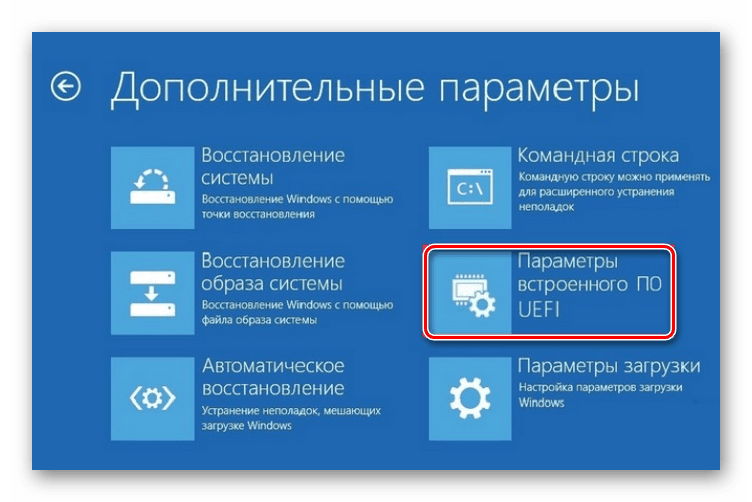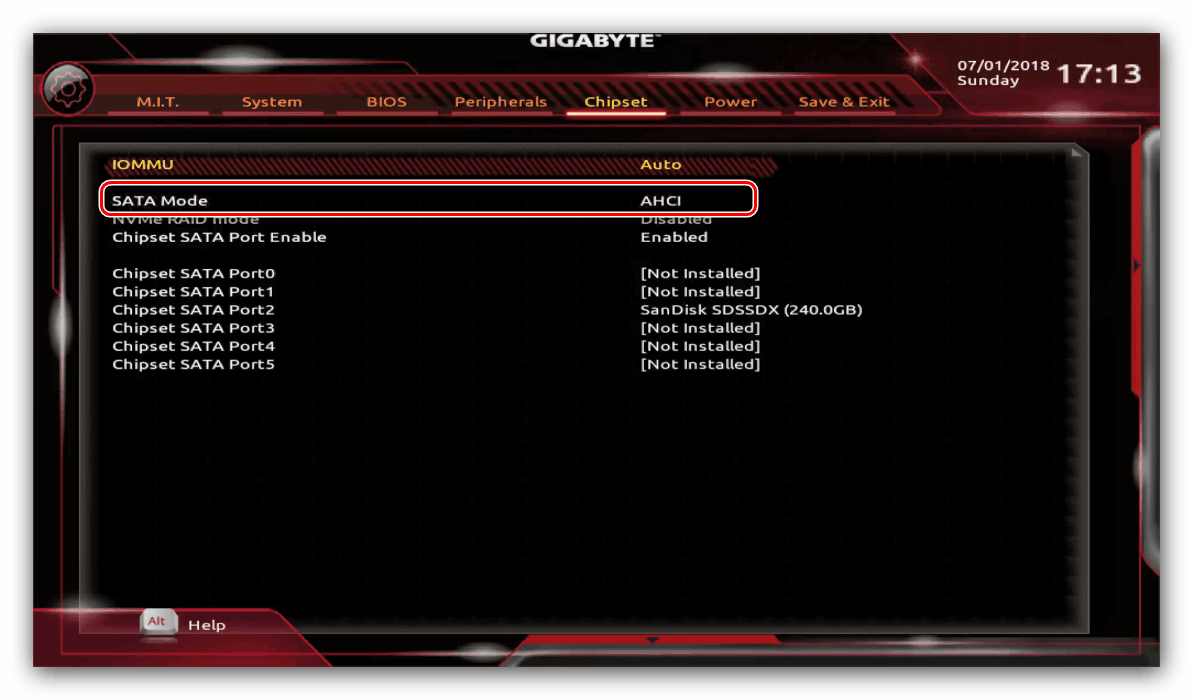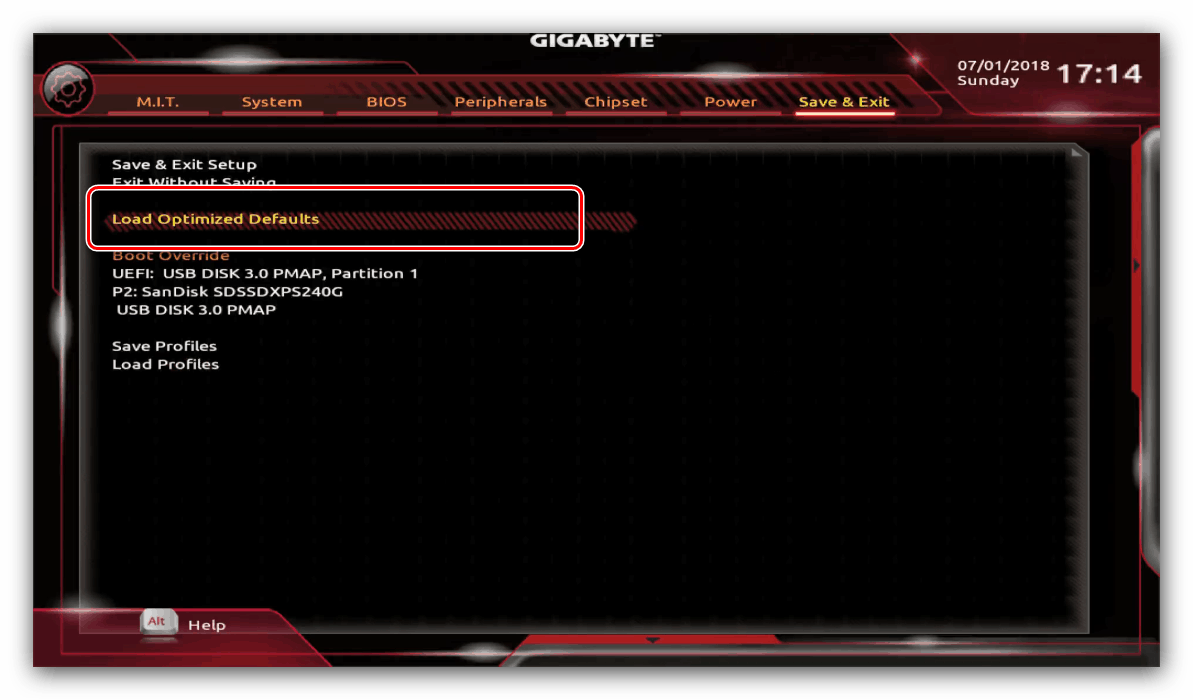Kaj storiti, če BIOS ne vidi SSD
Trdni diski počasi, a zanesljivo iztisnejo iz trdega diska, čeprav se v glavnem uporabljajo kot sistemski pogoni za programsko opremo, ki zahteva hiter dostop do datotek. Včasih lahko lastnik novega SSD moti to napravo - BIOS računalnika ali prenosnega računalnika ne želi na noben način prepoznati pogona. Danes bomo razumeli, zakaj se to dogaja, in kako je mogoče rešiti problem.
Vsebina
Zakaj BIOS ne vidi SSD
Najpogosteje se to zgodi zaradi nepravilnih uporabniških nastavitev BIOS-a - programsko opremo matične plošče je treba znova konfigurirati. Prav tako je nemogoče izključiti mehanske napake na plošči, kablu ali samem pogonu. Nazadnje, plošča je lahko nezdružljiva s SSD-jem. Razmislite o možnostih za reševanje vsakega od razlogov.
1. način: Prilagodite parametre BIOS-a
Najpogostejši razlog, zaradi katerega v BIOS-u ni prepoznan polprevodniški pogon, so napačne nastavitve: vrata SATA so onemogočena ali delujejo v napačnem načinu, parametri datuma so izgubljeni zaradi odklopa baterije CMOS in zaradi overclockinga plošča ne deluje pravilno. Metoda odpravljanja teh težav je očitna - v BIOS-u morate vnesti pravilne nastavitve. Ker je za izvedbo mikroprograma plošče na voljo kar nekaj možnosti, jih ne bomo mogli vse obravnavati, zato bomo za primer uporabili proizvajalca UEFI matične plošče Gigabyte.
Ustrezna konfiguracija SATA
Moderne matične plošče podpirajo več načinov serijskih ATA-vrat. Za SSD morate izbrati možnost AHCI.
Glejte tudi: Kako omogočiti AHCI v BIOS-u
- Vnesite BIOS z bližnjico na tipkovnici, ko se računalnik zažene ali znova zaženete (podprto v operacijskem sistemu Windows 10).
![Dopolnitelnyie-parametryi-pri-perezagruzke-Vindovs-8]()
Lekcija: Kako vstopiti v BIOS
- Na ploščah Gigabyte pojdite na razdelek »Chipset« in uporabite element »SATA Mode« .
![Odprite nastavitve čipov načina SATA, da omogočite SSD v BIOS-u]()
Izberite možnost "AHCI" . - Če želite shraniti vnesene parametre, uporabite zavihek »Shrani in izstopi «, kjer izberete isto točko menija.
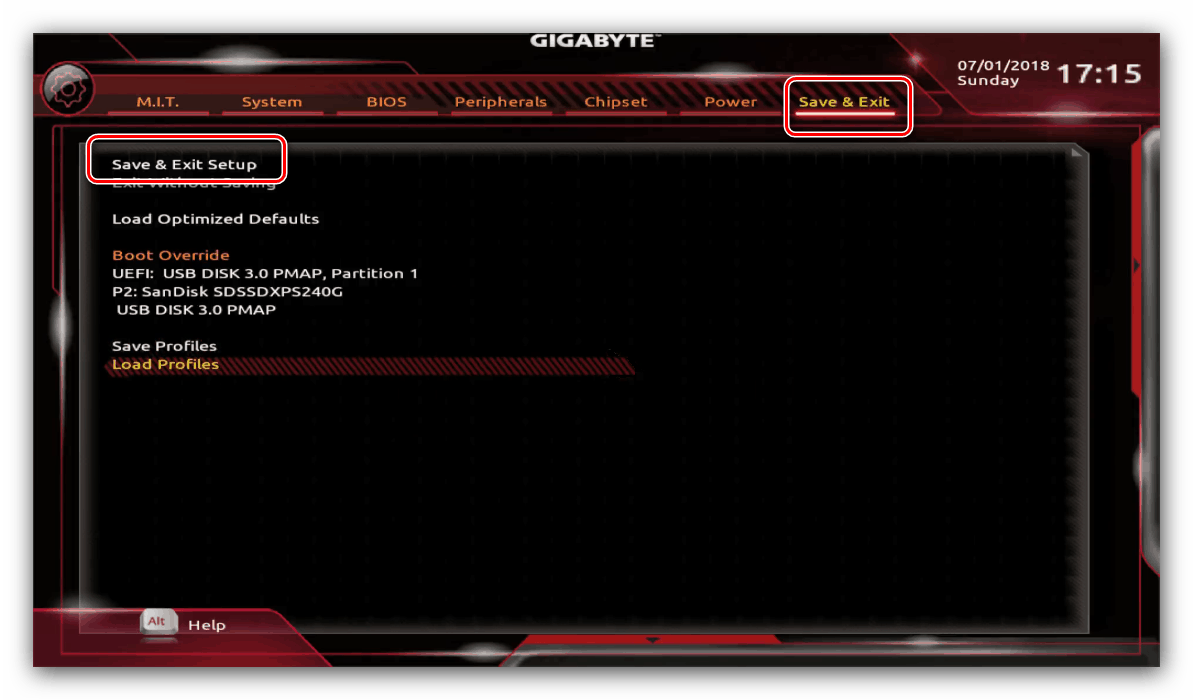
Nastavite čas in datum
Včasih se pojavijo težave s prepoznavanjem pogonov zaradi neuspeha časa in datuma. Določite dejanske vrednosti teh parametrov, za katere naredite naslednje:
- V BIOS-u pojdite na zavihek »Sistem «.
- Poiščite elemente »Sistemski datum« in »Sistemski čas«, v katerih so prikazani trenutni indikatorji datuma in časa.
- Nastavitve shranite na zavihek »Shrani in zapusti «.
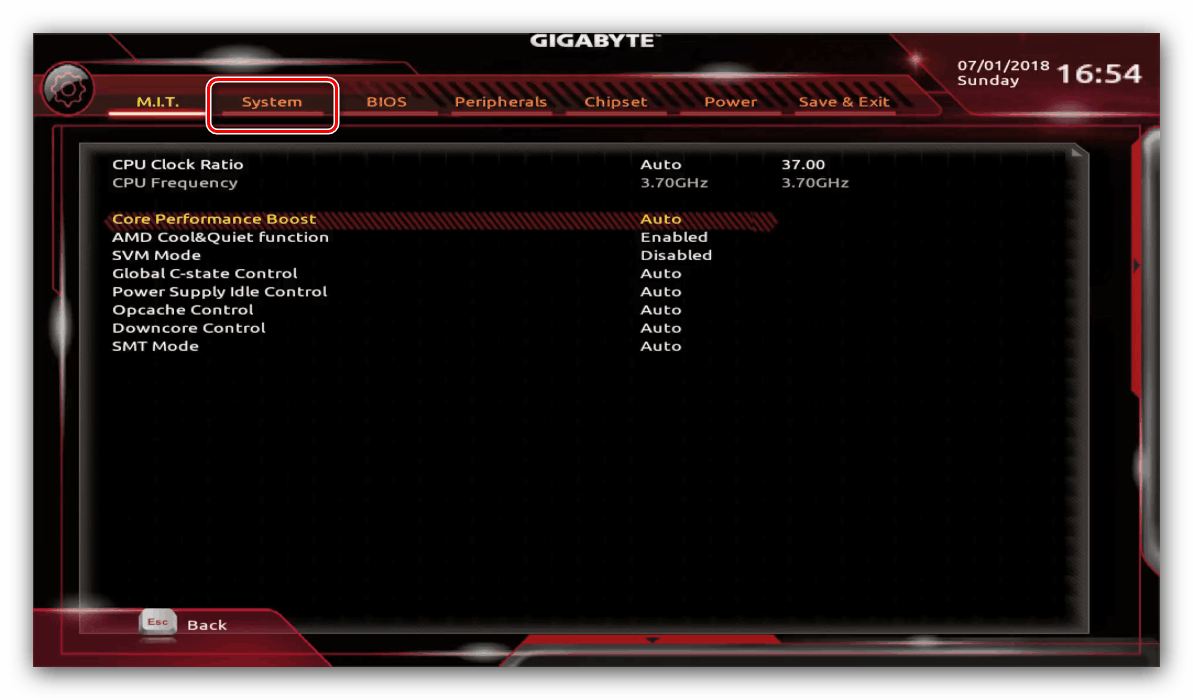
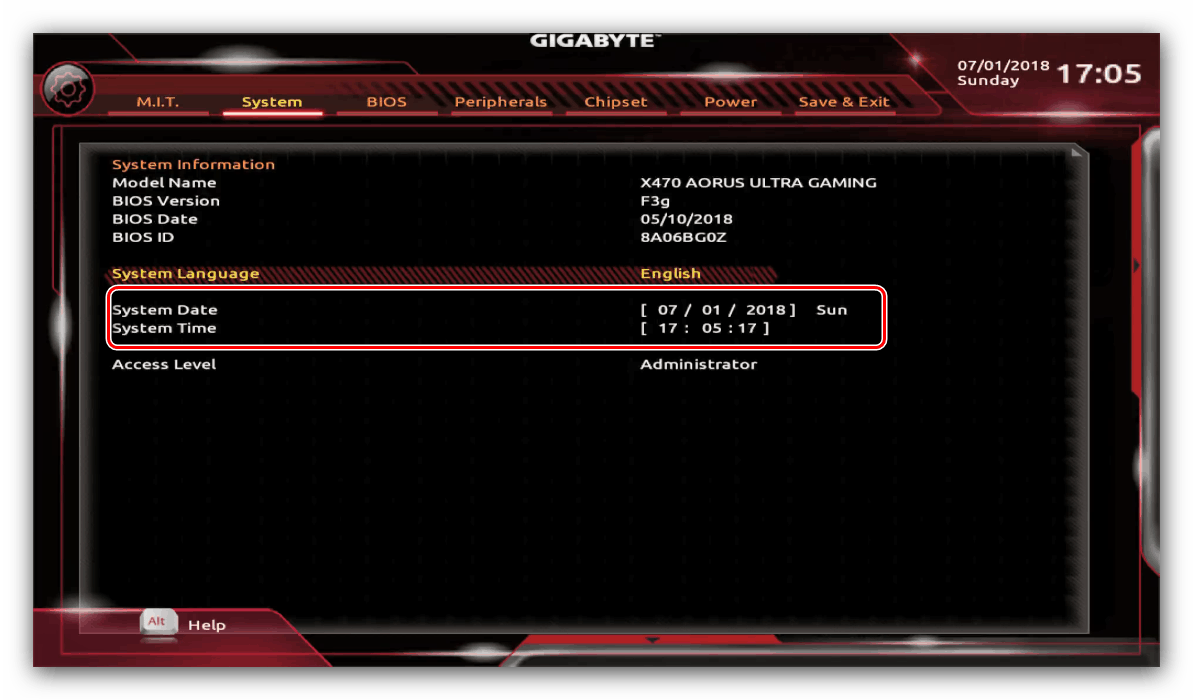
2. način: Ponastavite nastavitve BIOS-a
V redkih primerih se programska oprema plošče morda ne bo odzvala na vnesene nastavitve, ali pa je bil SSD priključen na “vroče”, kar ni priporočljivo. Če želite odpraviti težavo, ponastavite vdelano programsko opremo.
- Na nekaterih modernih "matičnih ploščah" lahko nastavitve ponastavite neposredno iz konfiguracijskega pripomočka - pojdite na zavihek shranjevanje parametrov in pokličite element "Load optimized defaults" ali s podobnim pomenom v imenu.
![Ponastavite na tovarniško privzeto vrednost UEFI, da omogočite SSD v BIOS-u]()
Glejte tudi: Kaj je Load Optimized Defaults v BIOS-u?
- V drugi izvedbi lahko ob vklopu računalnika naložite tovarniške nastavitve: na kratko držite gumb za vklop ali ga pritisnite skupaj s posebno kombinacijo tipk.
- Možnost, ki je na voljo za vse plošče, je, da preklopite poseben mostiček ali preprosto odstranite CMOS baterijo za eno minuto.
![Jumper za ponastavitev nastavitev BIOS-a za prepoznavanje SSD]()
Več podrobnosti: Kako ponastaviti BIOS
Metoda 3: Preverite mehanske poškodbe
Najbolj neprijeten tip težav, ki preprečujejo prepoznavanje SSD-jev v BIOS-u, so težave s strojno opremo. Za začetno diagnozo takšnih težav naredite naslednje:
- Odstranite pogon in ga priključite na računalnik z operacijskim sistemom, naloženim s posebnim vmesnikom. Če je SSD normalno določen, problem zagotovo ni v njem.
- Preverite nožice na vratih SSD, oba konca kabla SATA in ustrezen priključek na matični plošči. Včasih lahko tudi najmanjše onesnaženje ali poškodbe na mestih povzročijo težave, zato morate stike očistiti z razmaščevalcem - bencinom ali šibkimi alkoholi.
- Če je mogoče, preverite, ali drugi SSD-ji delujejo z vašo matično ploščo. Treba je izbrati pogone drugih proizvajalcev.
Tako je mogoče ugotoviti, katera komponenta sklopa »vezje-kabel-SSD« ni uspela. Rešitev problema je očitna - zamenjava okvarjenega izdelka ali kontaktiranje servisnega centra.
Zaključek
Kot lahko vidite, BIOS morda ne prepozna SSD-ja iz več razlogov. Najpogosteje je to le programska težava, vendar ne morete izključiti odpovedi strojne opreme plošče, kabla ali samega pogona.